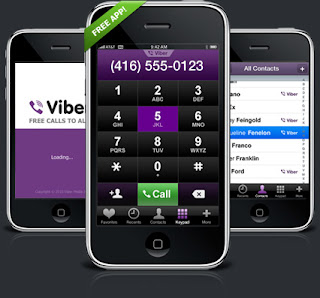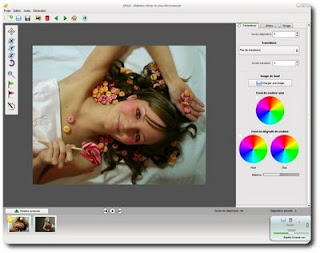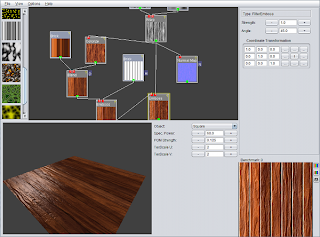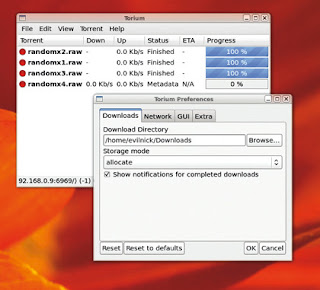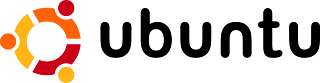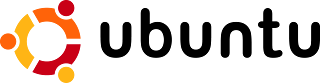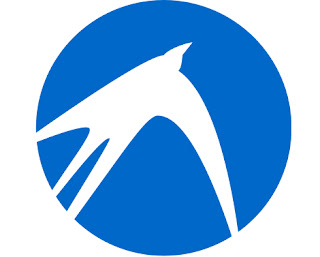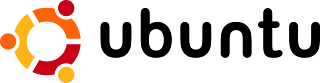La rinascita dei guerrieri - Inizio del mio romanzo -

La Rinascita dei Guerrieri In un tempo non lontano, vivevano in uno sperduto villaggio , cinque giovani , prestanti, dai sani principi , principi legati alla giustizia che nel loro cuore era cresciuta forte e prosperosa. La vita nel villaggio era tranquilla quasi monotona , la felicità regnava incontrastata ; al villaggio non arrivavano notizie di quello che stava succedendo nei luoghi più lontani : la carestia presto si sarebbe fatta conoscere, la guerra per la supremazia avrebbe di lì a poco fatto conoscere tutta la sua crudeltà . Un ricco Signore , assetato di potere , avido di denaro, stava imponendo la sua malvagia volontà con una crudeltà inaudita , sua complice una maga convertita alla forza più oscura : i poteri delle tenebre erano in lei , tutta la malvagità del Demonio le aveva intriso il cuore , in lei non era rimasto un briciolo di umanità . Morfis , questo era il nome del ricco signore , Salas il n